Apple Notes on suurepärane rakendus, mis sünkroonib iCloudi abil teie iPhone'i, iPadi ja Maciga. Seega on teil oma märkmed alati käepärast.
Üks osa vajalike märkmete käeulatuses leidmisest on aga see, et saate vajalikud märkmed kiiresti üles leida. Märkmete rakenduse korrashoidmine aitab teil kiiremini navigeerida ja märkmeid kiiremini leida.
Siin on mõned näpunäited, kuidas oma Apple'i märkmeid korras hoida.
Rohkem võimalusi organiseerimiseks:
- Kuidas oma Apple Watchi dokki korraldada
- Stacksi kasutamine MacOS Mojave'is töölaua korrastamiseks
- Kuidas täiustada oma töövoogu macOS Finderiga
Sisu
-
Kasutage märkmete kaustade eeliseid
- Lisa kaustu
- Teisalda kaustu
- Nimeta kaustad ümber
- Kustuta kaustad
- Kinnitage sageli kasutatavad märkmed
-
Püsige organiseeritult
- Seonduvad postitused:
Kasutage märkmete kaustade eeliseid
Nii nagu kasutate oma arvuti kaustu dokumentide, piltide ja muude failide korraldamiseks, saate neid kasutada ka rakenduses Notes samal põhjusel.
Lisa kaustu
Oma iPhone'is või iPadis saate ühe puudutusega luua uue kausta. Avage rakendus Märkmed ja veenduge, et oleksite põhikaustade ekraanil.
- Puudutage Uus kaust all paremal.
- Andke oma kaustale tähendusrikas nimi.
- Puudutage Salvesta.

Teie Macis on see sama lihtne. Avage rakendus Märkmed ja veenduge, et vasakpoolne külgriba Kaustad oleks avatud. Kui ei, klõpsake nuppu Näita kaustu nuppu tööriistaribal.
- Klõpsake loendi allosas Uus kaust.
- Andke oma kaustale tähendusrikas nimi.
- Lööge Sisenema
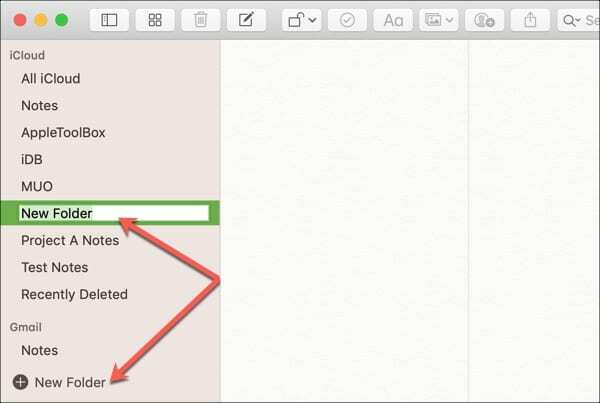
Teise võimalusena saate Macis valida Fail > Uus kaust menüüribalt.
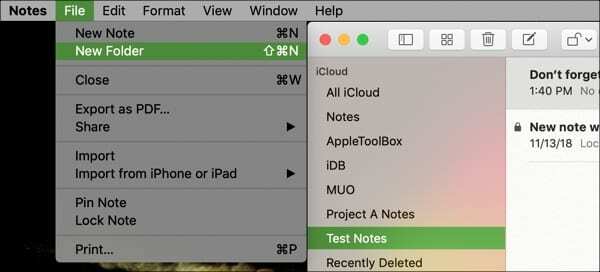
Teisalda kaustu
Mac võimaldab pesastada kaustu teistesse rakenduse Notes kaustadesse. See on suurepärane viis projekti ülesannete või teema kategooriate korraldamiseks.
Valige kaust, mille soovite teise kausta teisaldada. Lohistage kaust üle uue ülemkausta ülaosa ja vabastage. Seejärel saate ülemkausta ahendada ja seda uuesti laiendada, et näha selles pesastatud märkmeid.
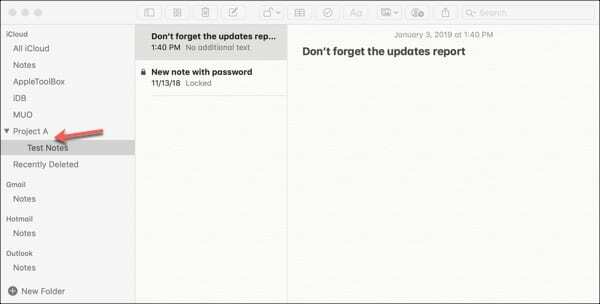
Kui soovite kausta algsesse kohta tagasi teisaldada, lohistage see lihtsalt ülemkaustast välja.
Nimeta kaustad ümber
Vanadele kaustadele uute nimede andmine võib olla viis, kuidas soovite rakendust paremini korraldada. Saate kaustu ümber nimetada nii iOS-is kui ka Macis.
Minge iPhone'is või iPadis põhikaustade ekraanile.
- Puudutage Muuda ülevalt paremalt.
- Valige kaust, mida soovite ümber nimetada.
- Sisestage uue kausta nimi.
- Puudutage Salvesta.
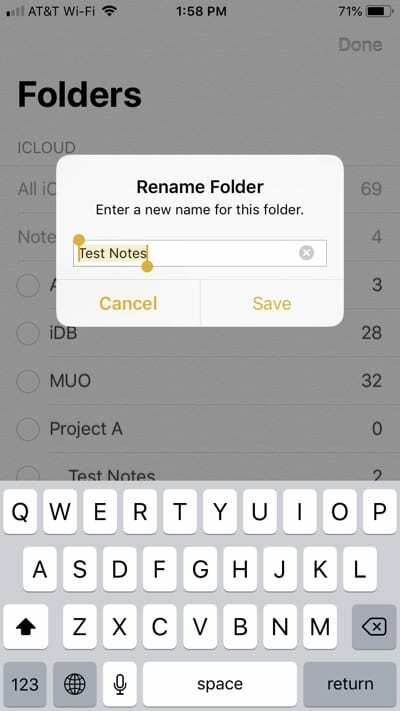
Macis saate kausta ümber nimetada järgmistel viisidel.
- Paremklõpsake kausta nimel ja valige Nimeta kaust ümber.
- Hoidke all klahvi Control, klõpsake kausta nimel ja valige Nimeta kaust ümber.
- Klõpsake kausta nime kaks korda – tippige aeglaselt uus nimi, vajutage Sisenema.
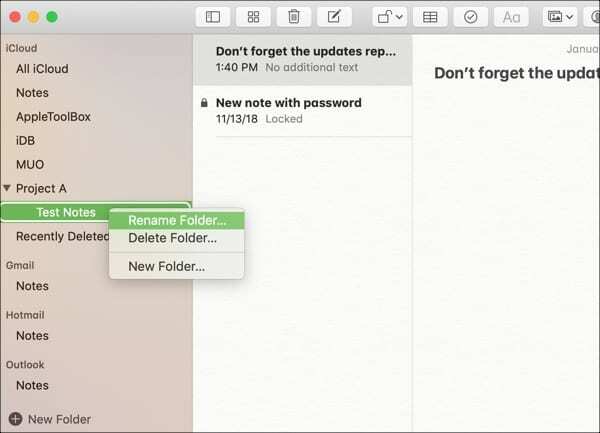
Kustuta kaustad
Kui leiate kausta, mida te lõpuks ei vaja, saate selle sama lihtsalt kustutada, kui selle lõite.
Avage oma iPhone'is või iPadis põhikaustaekraanil rakendus Märkmed.
- Puudutage Muuda ülevalt paremalt.
- Märkige kaust, mille soovite eemaldada.
- Puudutage Kustuta all paremal.
Selle asemel saate põhikaustade ekraanil kausta paremalt vasakule pühkida ja puudutada Kustuta kui see ilmub.
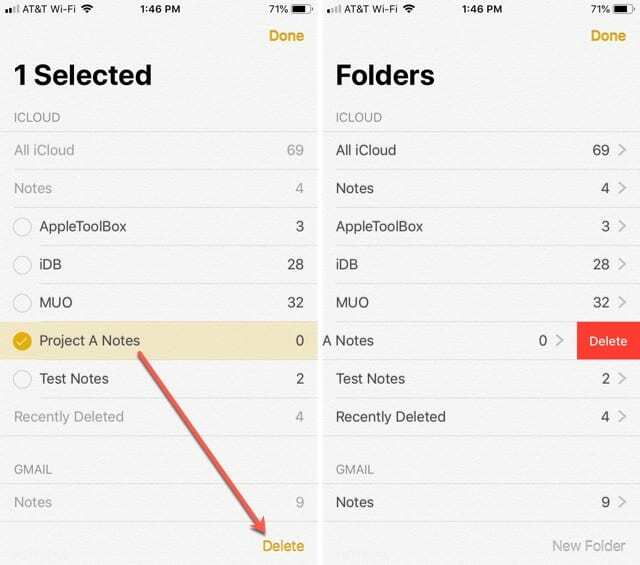
Teie Macis on kausta kustutamiseks mitu erinevat viisi.
- Paremklõpsake kausta nimel ja valige Kustuta kaust.
- Hoidke all klahvi Control, klõpsake kausta nimel ja valige Kustuta kaust.
- Valige kaust ja klõpsake menüüribal Muuda > Kustuta.
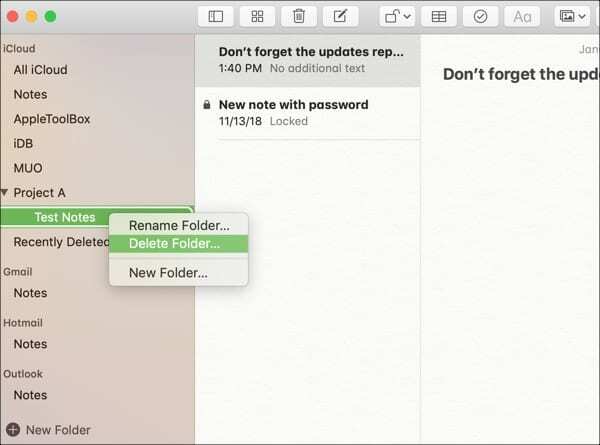
Kinnitage sageli kasutatavad märkmed
Kui kinnitate märkme, jääb see märge selle kausta loendi ülaossa. See on suurepärane viis sageli vajaminevatele märkmetele juurdepääsuks.
Minge oma iPhone'is või iPadis kausta, mis sisaldab märget, mille soovite kinnitada. Libistage märkme nime paremalt vasakule ja puudutage nuppu Pin ikooni, kui see ilmub.
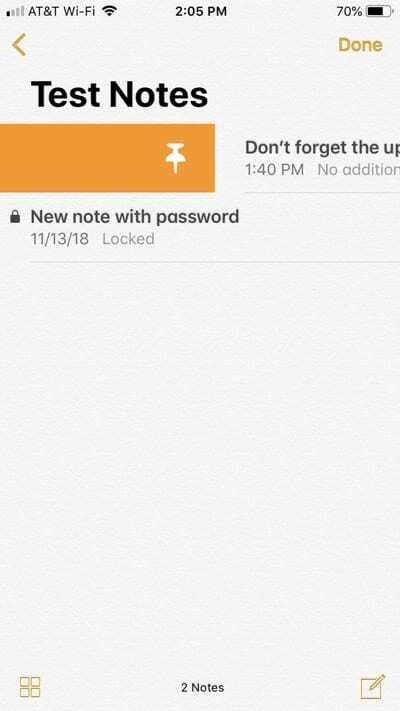
Tehke oma Macis märkme kinnitamiseks ühte järgmistest.
- Paremklõpsake märkme nimel ja valige Kinnitage märkus.
- Hoidke all klahvi Control, klõpsake kausta nimel ja valige Kinnitage märkus.
- Valige märge ja valige menüüribalt Fail > Kinnitage märkus.
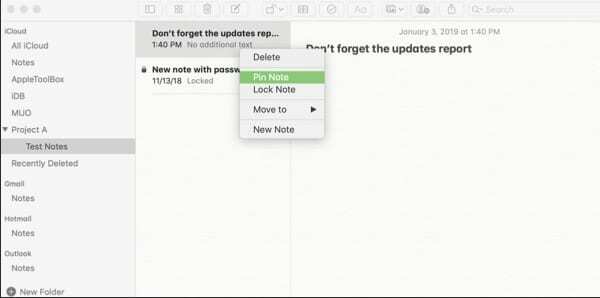
Püsige organiseeritult
Kuigi Apple Notesi rakendus ei pruugi pakkuda selliseid tugevaid korraldamisfunktsioone nagu sarnased rakendused, on need mõned näpunäited kindlasti abiks, kui teie märkmed on kontrolli alt väljunud.
Kui teil on rakenduse Notes korraldamiseks nippe, mis on teid aidanud ja soovite neid jagada, kommenteerige allpool.

Sandy töötas aastaid IT-valdkonnas projektijuhi, osakonnajuhi ja PMO juhina. Seejärel otsustas ta oma unistust järgida ja kirjutab nüüd täiskohaga tehnoloogiast. Sandy hoiab a Loodusteaduste bakalaureusekraad infotehnoloogia alal.
Ta armastab tehnoloogiat – eriti – suurepäraseid mänge ja rakendusi iOS-i jaoks, tarkvara, mis muudab teie elu lihtsamaks, ja tootlikkuse suurendamise tööriistu, mida saate kasutada iga päev nii töö- kui ka kodukeskkonnas.
Tema artikleid on regulaarselt kajastatud aadressil MakeUseOf, iDownloadBlog ja paljud teised juhtivad tehnikaväljaanded.